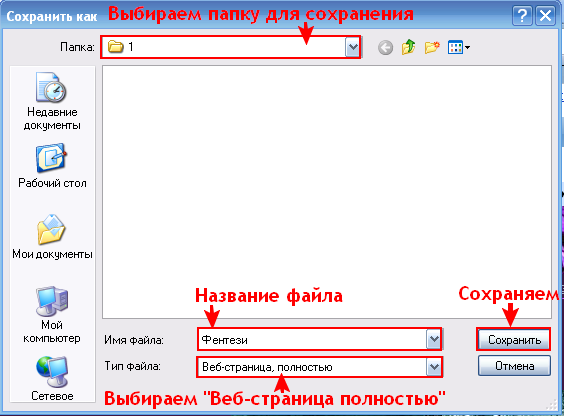-Рубрики
- FAQ (673)
- FAQ по ЛиРу (65)
- Legionary (48)
- Rost (24)
- Silvestr (22)
- Вирусы (11)
- Как заработать на блогах (28)
- Начинающий лирушник (74)
- Новичкам (58)
- Оформление дневника (33)
- Полезные советы разные (139)
- Программы (55)
- Программы 2 (81)
- Уроки (49)
- Фоны/схемы для дневника/Как делать (42)
- GIMP 2 (8)
- HTML (195)
- HTML для начинающих (51)
- Изучаем HTML (8)
- Оформление (21)
- Работа с текстом (65)
- Разделители (10)
- Таблицы (30)
- Теги (18)
- Photoshop (607)
- Видеоуроки (15)
- Глиттеры (11)
- Градиенты (4)
- Кисти (3)
- Клипарты/фоны (118)
- Коллажи (28)
- Маски (29)
- Паттерны (9)
- Стили (2)
- Уроки (163)
- Уроки - 2 (116)
- Фильтры и плагины (44)
- Хитрости Photoshop (50)
- Анимация (43)
- Блоггер (61)
- Видео и аудио аппаратура (18)
- Вкусности кулинарные (1111)
- Аэрогриль/Мультиварка/Пароварка/Хлебопечка (4)
- Борщ (24)
- Заготовки на зиму (212)
- Запеканки/Суфле/Омлеты/Рулеты/Пудинги (25)
- Каши (7)
- Колбаса/Сосиски/Мясо - домашняя еда (2)
- Курица/Индейка (28)
- Микроволновка (7)
- Мясо/Мясопродукты (96)
- Наливки/Настойки/Самогоночка (11)
- Овощи. (105)
- Окрошка (3)
- Диетические/Постные блюда (17)
- Вторые блюда (17)
- рецепты от Валентины Цуркан (7)
- Рыба/Нерыбные продукты моря (72)
- Салаты/Закуски (108)
- Сало/Колбаса (31)
- Советы/Секреты/ Подсказки (84)
- Соусы/масло/маринады/соусы (28)
- Супы (42)
- Сыры (5)
- Тесто - пироги/пирожки/блины, пельмени, манты, хан (172)
- Торты (30)
- Фрукты (2)
- чай/кофе/напитки/специи/советы разные, хитрости (45)
- Вышивка (221)
- Вышивка гладью (33)
- Вышивка крестом (188)
- ВЯЗАНИЕ (3796)
- Джемперы/ Свитера/ Жакеты/ Кардиганы/ Кофты/Юбки (79)
- Бактус/Снуд/Шарф/Капюшон (21)
- Береты крючок/спицы (100)
- Видео уроки/рукоделие (134)
- Всякие полезности/Программы/Ссылки/Словари (312)
- Вязание крючком (503)
- Вязание спицами (362)
- Вязанные цветы/бабочки/паучки (106)
- Горловина, рукав, край, реглан (90)
- Жаккарды (85)
- Журналы и книги (338)
- Ирландское/Румынское кружево (23)
- Кауни/ Изделия из Кауни (9)
- Резинка/Набор петель/Закрытие/Пройма/Росток/ (34)
- Манишки/Кокетки/Воротники (17)
- Мотивы / Кайма (138)
- Нукинг/Тунисское/Боснийское вязание (13)
- Перчатки и варежки (85)
- Пледы, пуфы, коврики. подушки (113)
- Плетение шнуров/корзин/разное (50)
- Прихватки/Чехлы (47)
- Пэчворк (лоскутная техника) (45)
- Салфетки/Воротники/Покрывала вязанные (185)
- Тапочки и носки (330)
- Узоры крючком (196)
- Узоры спицами (128)
- Уроки вязания (446)
- Филейка (28)
- Шали/шарфы/накидки/болеро/топ/пончо (297)
- Шапки (38)
- Шапки женские (180)
- ЭнтрЕлак (5)
- Дача (304)
- Деревья/Кустарники (37)
- Дизайн (104)
- Живность на даче (1)
- Интерьер (17)
- Овощи (82)
- Рассада/Удобрения/ (47)
- Теплицы/Грядки (18)
- Фрукты/Ягоды (10)
- Цветы (41)
- Декупаж (4)
- Деньги (15)
- Детское вязание (518)
- Жилеты/Лосины (15)
- Кофточки, комбинезоны, манишки (94)
- Платья, сарафаны (236)
- Размеры одежды (10)
- Шапочки крючком (170)
- Шапочки спицами (86)
- Диеты (10)
- Для дома: полезное/нужное (188)
- Здоровье (489)
- ЗОЖ (204)
- Лечение травами - народные рецепты (87)
- Полезные советы (212)
- Интересное/Интересные ссылки/Важно знаит (192)
- Кино (32)
- Красота/Фото (100)
- Любимая музыка (167)
- Мастер-классы (103)
- Мои схемы (6)
- Молитвы (27)
- Иконы (17)
- ПК. Это нужно знать (136)
- Подушки (107)
- Полезные программы (44)
- Поэзия/Литература/Живопись (34)
- Сделай сам (153)
- Сумки (109)
- Цветоводство (13)
- Числа (4)
- Шаблоны для дневника (212)
- Фоны (40)
- шаблоны 1 (59)
- Шитье (530)
- Видеоуроки (37)
- Трикотаж (6)
- Головные уборы (11)
- Детское платье (3)
- Жакеты/Костюмы (15)
- Журналы/Книги (27)
- Легкое женское платье/белье (184)
- Нужная/Важная информация (88)
- Переделки/Разные мелочи (113)
- Поясные изделия/юбки/брюки/шорты (71)
- Шторы (18)
- шрифты (11)
- Юмор/Поздравления/Открытки (121)
-Приложения
 Дешевые авиабилетыВыгодные цены, удобный поиск, без комиссии, 24 часа. Бронируй сейчас – плати потом!
Дешевые авиабилетыВыгодные цены, удобный поиск, без комиссии, 24 часа. Бронируй сейчас – плати потом! Я - фотографПлагин для публикации фотографий в дневнике пользователя. Минимальные системные требования: Internet Explorer 6, Fire Fox 1.5, Opera 9.5, Safari 3.1.1 со включенным JavaScript. Возможно это будет рабо
Я - фотографПлагин для публикации фотографий в дневнике пользователя. Минимальные системные требования: Internet Explorer 6, Fire Fox 1.5, Opera 9.5, Safari 3.1.1 со включенным JavaScript. Возможно это будет рабо ОткрыткиПерерожденный каталог открыток на все случаи жизни
ОткрыткиПерерожденный каталог открыток на все случаи жизни Всегда под рукойаналогов нет ^_^
Позволяет вставить в профиль панель с произвольным Html-кодом. Можно разместить там банеры, счетчики и прочее
Всегда под рукойаналогов нет ^_^
Позволяет вставить в профиль панель с произвольным Html-кодом. Можно разместить там банеры, счетчики и прочее Онлайн-игра "Большая ферма"Дядя Джордж оставил тебе свою ферму, но, к сожалению, она не в очень хорошем состоянии. Но благодаря твоей деловой хватке и помощи соседей, друзей и родных ты в состоянии превратить захиревшее хозяйст
Онлайн-игра "Большая ферма"Дядя Джордж оставил тебе свою ферму, но, к сожалению, она не в очень хорошем состоянии. Но благодаря твоей деловой хватке и помощи соседей, друзей и родных ты в состоянии превратить захиревшее хозяйст
-Музыка
- Группа "Белый день" - "Галина".
- Слушали: 2286 Комментарии: 10
-Всегда под рукой
-Друзья
Друзья онлайн
ЛЮДМИЛА_ГОРНАЯ
Лейла_Хилинская
Друзья оффлайнКого давно нет? Кого добавить?
Bonito11
buksiha
Dmitry_Shvarts
elenaslava
Flipper777
Gania
GayaneKostanyan
GLira
Liepa_Osinka
LilialeX
mamalucha
MISTER_MIGELL
Nadin-YA
Nina62
NinaL
Olga-E2
olga_knoll_2
palomnica59
Ramata
Rosa_Oksa
Rost
SYarina
tatMel
TVORYU
Veta_160
VitushkinaNA
Акулка
Акшунилаг
АНЖЕЛИКА_1966
АстраТАЕ
галина5819
Жанна_Лях
Живая_река
ИНТЕРЕСНЫЙ_БЛОГ_ЛесякаРу
Ирина-ажур
ИСПАНСКИЙ_РЕСТОРАНЧИК
Клуб_Красоты_и_Здоровья
Клуб_мастериц
Люмлия
макошь311
НАТАНИЙКА
Нашалим
Нин4ик
Новостной_листок
Ольга_Сан
Рецепты_приготовления
Сима_Пекер
СитковаЛюдмила
сыненок
Юрий_Дуданов
-Постоянные читатели
-Red_Salamandra- AZZELA Elena_ElenKa GlaNata Lanika Liepa_Osinka Muha237 NinaL Osenja Radeia Ramata SNEJANA111 SVETA-290 Tanehka Tatiyana30 Valent_2011 Varasvet Venus_neutral Zinaida-k andrianna belo4ka59 diana123 fewral75 iren7473 lana1709 larusik nataBel natali2311 natali_bobrovskay olga2904 olta samolena svet-lana51 tanya1503 tanyushonok_x tishkamyshka vredinaT Алёна_Ганьжина БОБКЕТ-КА Гелла_Чара Ко66ка Кулинар-конструктор Маками Мама_Дина Надежда_Матченко Нин4ик Растворова_Татьяна Таша_В ластонька люда_скорпион
-Сообщества
Участник сообществ
(Всего в списке: 24)
Cross_Stitch
Вязаный_вальс
Темы_и_схемы
Ваш_дизайн
Рецепты_домохозяек
_ПоЛеЗнЫй_СуНдУчОк_
вязалочки
Лучшие_рецепты_интернета
Вяжем_спицами_и_крючком
Шитье_и_крой
Мир_вязальщиц_ЛиРу
ЛиРу
Книжный_БУМ
НАШ_САД
RAMKI_ot_Li-Web
Сама_овца
Я_-_МАСТЕРИЦА
МОЙ_ЛИЧНЫЙ_ПОВАР
ЯРМАРКА_РУКОДЕЛИЯ
Моя_кулинарная_книга
Мировая_Кулинария
Только_для_женщин
Схемы-вязания
Телепроект_Дом-2
Читатель сообществ
(Всего в списке: 4)
Вязание_крючком
Книжная_полка
New_Photoshopinka
Схемы-вязания
-Статистика
Создан: 29.11.2010
Записей: 10176
Комментариев: 10279
Написано: 22374
Записей: 10176
Комментариев: 10279
Написано: 22374
УРОК: как скачать в свой компьютер сразу целый альбом с Я.фоток. |
Серия сообщений "Уроки":учимсяЧасть 1 - Как оформить дневник
Часть 2 - Восстановление стертых фото
...
Часть 38 - ОЧЕНЬ ПОЛЕЗНАЯ В БЫТУ ФЛЭШКА
Часть 39 - Урок по удалению баннера вымогателя
Часть 40 - УРОК: как скачать в свой компьютер сразу целый альбом с Я.фоток.
Часть 41 - КАК УДАЛИТЬ СТРАНИЧКУ В ОДНОКЛАССНИКАХ
Часть 42 - Как найти и скопировать код Flash
...
Часть 47 - Как уйти со страницы, которая не отпускает. (Диспетчер задач)
Часть 48 - Экспорт (сохранение) дневника Liveinternet на компьютер | BraveDefender
Часть 49 - Сохранение дневника LiveInternet с помощью браузера Firefox | BraveDefender
Процитировано 60 раз
Понравилось: 9 пользователям
| Комментировать | « Пред. запись — К дневнику — След. запись » | Страницы: [1] [Новые] |
Не подскажете, как свои фотки в яндекс-фотки закачать? Мне постоянно выпадает окно что неправильно набран пароль или логин.
Четверг, 10 Ноября 2011 г. 21:43ссылка
Ааааа! Тогда понятно, почему мне ничего не понятно! Спасибо,
Спасибо. Очень интересно!!!
 Хочу вам рассказать, как можно скачать большое количество картинок
Хочу вам рассказать, как можно скачать большое количество картинок
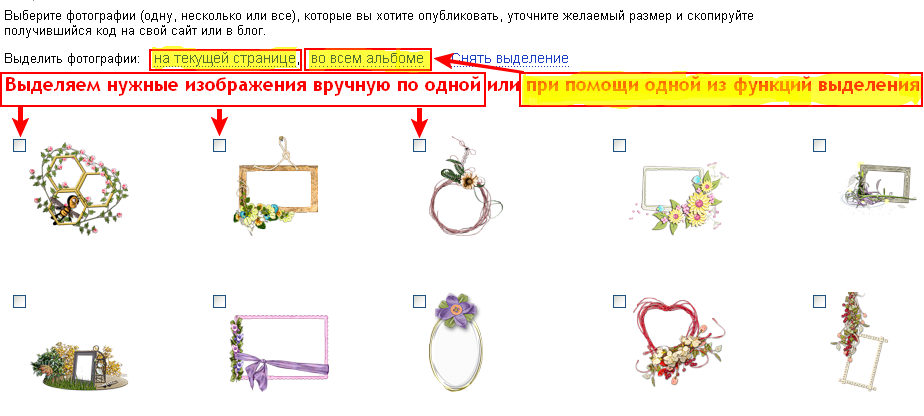
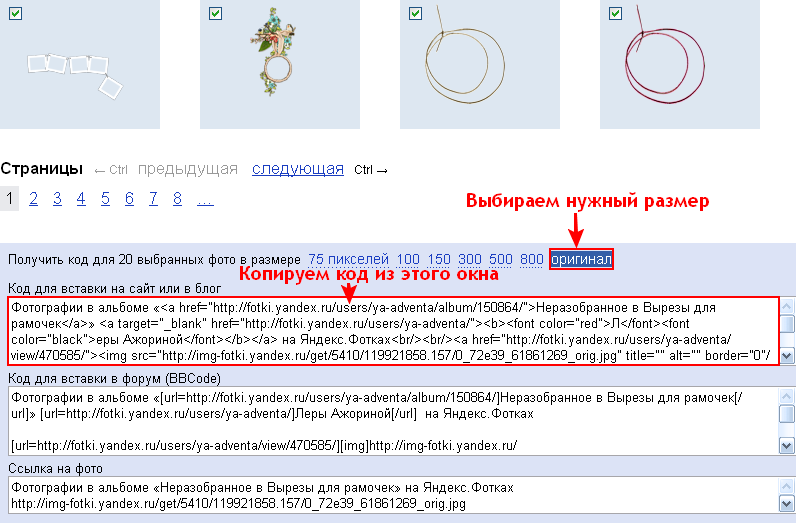
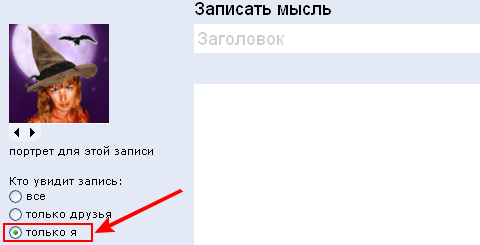
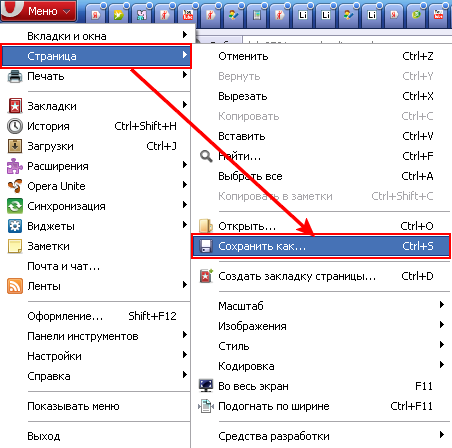
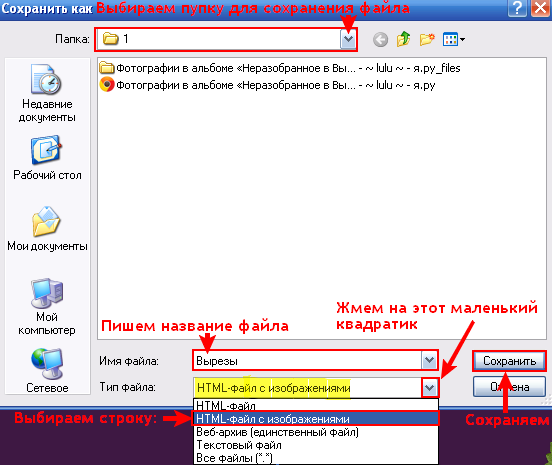
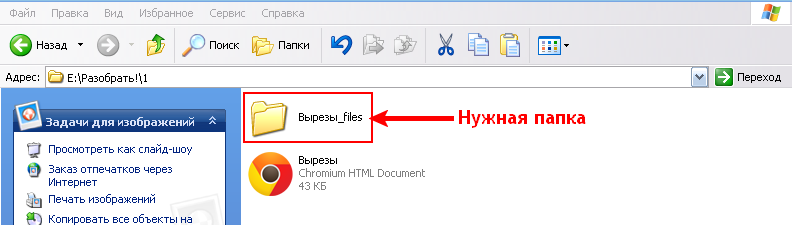
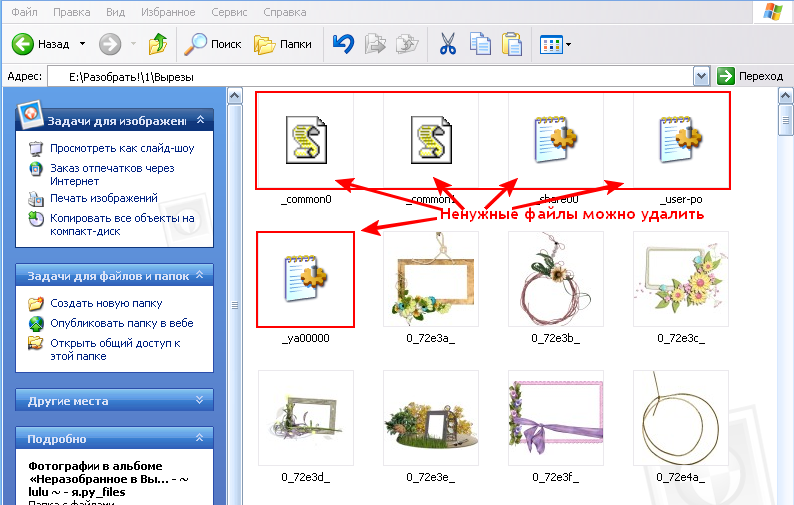
 в правом верхнем углу окна браузера;
в правом верхнем углу окна браузера;